Kapitel 4 Systemvoraussetzungen, Richtlinien und Upgrades (Planung)
Dieses Kapitel befasst sich mit den Systemvoraussetzungen für eine Installation oder ein Upgrade des Betriebssystems (BS) Solaris. Außerdem enthält es allgemeine Richtlinien für die Planung der Zuordnung von Speicherplatz und Standard-Swap-Platz. Dieses Kapitel enthält die folgenden Abschnitte:
Systemvoraussetzungen und Empfehlungen
Tabelle 4–1 Empfehlungen für Hauptspeicher, Swap-Platz und Prozessoren|
Voraussetzungstyp |
Größe |
|---|---|
|
Hauptspeicher für Installation oder Upgrade |
Hinweis – Einige optionale Installationsfunktionen stehen nur dann zur Verfügung, wenn ausreichend Hauptspeicher vorhanden ist. Wenn auf Ihrem System beispielsweise nicht genügend Hauptspeicher zur Verfügung steht und die Installation von DVD durchgeführt wird, installieren Sie das Betriebssystem durch das textbasierte Installationsprogramm von Solaris Installationsprogramm und nicht mit dem grafischen Installationsprogramm. Weitere Informationen zu diesen Speicheranforderungen entnehmen Sie bitte Tabelle 4–2. |
|
Swap-Bereich |
Die Standardgröße beträgt 512 MB. Hinweis – Eventuell müssen Sie diesen Wert anpassen. Dies hängt von der Größe der Systemfestplatte ab. |
|
Erforderlicher Prozessor |
|
Sie können die Software mit einer grafischen Benutzeroberfläche sowie mit oder ohne Fensterumgebung installieren. Wenn genügend Hauptspeicher vorhanden ist, wird automatisch die grafische Benutzeroberfläche verwendet. Ist nicht genügend Hauptspeicher für die grafische Benutzeroberfläche vorhanden, wird automatisch auf eine der anderen Oberflächen ausgewichen. Sie können die Standardeinstellungen mit den Boot-Optionen nowin oder text außer Kraft setzen. Ihre Möglichkeiten bleiben dabei jedoch weiterhin durch die Größe des vorhandenen Hauptspeichers beschränkt. Auch bei entfernten Installationen sind Einschränkungen zu beachten. Wenn das Solaris-Installationsprogramm keinen Grafikadapter erkennt, wird automatisch die Konsolenumgebung verwendet. Tabelle 4–2 beschreibt diese Umgebungen und führt die Mindestspeicheranforderungen zur Anzeige der grafischen Benutzeroberfläche auf.
Tabelle 4–2 Speicheranforderungen für Installationsumgebungen
Reservieren von Festplattenspeicher und Swap-Platz
Vor der Installation der Solaris-Software können Sie anhand einiger grober Planungsvorgänge feststellen, ob Ihr System über genügend Speicherplatz verfügt.
Allgemeine Überlegungen und Empfehlungen zum Festplattenspeicherbedarf
Der Festplattenspeicherbedarf hängt vom jeweiligen System und Ihren Anforderungen ab. Berücksichtigen Sie bei der Zuweisung von Festplattenspeicher, je nach Bedarf, die folgenden Bedingungen.
Tabelle 4–3 Allgemeine Planung für Festplatten- und Swap-Speicher|
Bedingungen für die Speicherplatzreservierung |
Beschreibung |
|---|---|
|
Dateisysteme |
Stellen Sie für jedes Dateisystem, das Sie erstellen, 30 Prozent mehr Festplattenspeicher als unbedingt erforderlich bereit. So gewährleisten Sie, dass ein Upgrade auf zukünftige Solaris-Versionen möglich ist. Standardmäßig werden bei den Solaris-Installationsverfahren nur das Root-Dateisystem (/) und /swap erstellt. Wenn Speicherplatz für OS-Services bereitgestellt wird, wird außerdem das Verzeichnis /export erstellt. Wenn Sie ein Upgrade auf eine höhere Solaris-Version vornehmen, müssen Sie möglicherweise das System neu partitionieren oder das Doppelte des bei der Installation erforderlichen Festplattenspeichers reservieren. Bei einem Upgrade auf eine Aktualisierung (ein Solaris-Update) können Sie eine Neupartitionierung des Systems verhindern, indem Sie von vornherein zusätzlichen Festplattenspeicher für künftige Upgrades bereitstellen. Ein Solaris-Update beansprucht ungefähr 10 Prozent mehr Festplattenspeicher als die vorherige Version. Wenn Sie für jedes Dateisystem 30 Prozent mehr Festplattenspeicher bereitstellen, sind Sie für mehrere Solaris-Aktualisierungen gerüstet. |
|
Das Dateisystem /var |
Wenn Sie die Crash-Dump-Funktion savecore(1M) nutzen möchten, benötigen Sie im Dateisystem /var doppelt so viel Speicherplatz, wie an physischem Hauptspeicher vorhanden ist. |
|
Swap |
Das Solaris-Installationsprogramm reserviert unter den folgenden Bedingungen automatisch 512 MB für den Swap-Bereich:
Die Solaris-Installationsprogramme richten den Swap-Bereich standardmäßig so ein, dass er am ersten freien Festplattenzylinder (auf SPARC-Systemen typischerweise Zylinder 0) beginnt. Durch diese Anordnung steht dem Root-Dateisystem (/) beim Standardfestplatten-Layout ein Maximum an Platz zur Verfügung, und es kann bei einem Upgrade problemlos ausgedehnt werden. Wenn der Swap-Bereich voraussichtlich irgendwann vergrößert werden muss, können Sie dessen Anfang bereits jetzt mithilfe einer der folgenden Methoden an einen anderen Festplattenzylinder legen.
Eine Übersicht des Swap-Bereichs finden Sie in Kapitel 21, Configuring Additional Swap Space (Tasks) in System Administration Guide: Devices and File Systems. |
|
Einen Server, der Dateisysteme für Home-Verzeichnisse bereitstellt |
Standardmäßig befinden sich Home-Verzeichnisse im Dateisystem /export. |
|
Die Solaris-Softwaregruppe, die installiert werden soll |
Bei einer Softwaregruppe handelt es sich um eine bestimmte Gruppierung von Software-Packages. Wenn Sie den Festplattenspeicherbedarf ermitteln, beachten Sie bitte, dass Sie einzelne Software-Packages der ausgewählten Softwaregruppe hinzufügen oder entfernen können. Informationen zu Softwaregruppen finden Sie unter Empfohlener Festplattenspeicher für Softwaregruppen. |
|
Aufrüstung |
|
|
Unterstützung für andere Sprachen |
Beispielsweise Chinesisch, Japanisch oder Koreanisch. Falls Sie beabsichtigen, eine einzelne Sprache zu installieren, reservieren Sie für die Sprache zusätzlich ca. 0,7 GB Festplattenspeicher. Für die Installation aller Sprachunterstützungen werden, je nach der Softwaregruppe, die Sie installieren, zusätzlich ungefähr 2,5 GB Festplattenspeicher benötigt. |
|
Druck- oder E-Mail-Funktionen |
Reservieren Sie zusätzlichen Festplattenspeicher. |
|
Zusätzliche Software von Sun oder Fremdherstellern |
Reservieren Sie zusätzlichen Festplattenspeicher. |
Empfohlener Festplattenspeicher für Softwaregruppen
In den Solaris-Softwaregruppen sind verschiedene Solaris-Packages zusammengestellt. Jede Softwaregruppe unterstützt verschiedene Funktionen und Hardwaretreiber.
-
Bei einer Neuinstallation wählen Sie die zu installierende Softwaregruppe auf Grundlage der Funktionen, für die das System genutzt werden soll.
-
Für ein Upgrade ist die bereits auf dem System installierte Softwaregruppe zu wählen. Wenn Sie beispielsweise zuvor die End User Solaris Software Group auf Ihrem System installiert haben, können Sie für das System mit der Upgrade-Option kein Upgrade auf die Developer Solaris Software Group ausführen. Sie können jedoch während eines Upgrades Software zu dem System hinzufügen, die nicht Bestandteil der zurzeit installierten Softwaregruppe ist.
Wenn Sie die Solaris-Software installieren, können Sie einzelne Packages der ausgewählten Solaris-Softwaregruppe hinzufügen bzw. entfernen. Wenn Sie einzelne Packages hinzufügen bzw. entfernen wollen, müssen Sie mit den Software-Abhängigkeiten vertraut sein und wissen, wie die Solaris-Software in Packages aufgeteilt ist.
Die folgende Abbildung zeigt die Gruppierung der Software-Packages. Die Softwaregruppe mit eingeschränkter Netzwerkunterstützung enthält die geringste Package-Anzahl, die gesamte Solaris-Softwaregruppe plus OEM-Unterstützung enthält alle Packages.
Abbildung 4–1 Solaris-Softwaregruppen
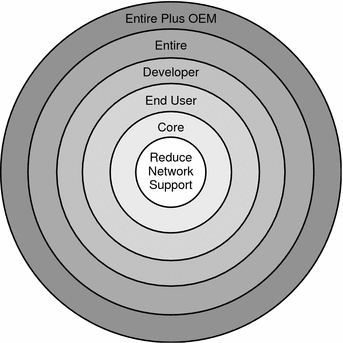
Tabelle 4–4 führt die Solaris-Softwaregruppen sowie den erforderlichen Festplattenspeicherplatz zur Installation jeder Gruppe auf.
Hinweis –
Bei den in Tabelle 4–4 empfohlenen Speicherkapazitäten ist Speicherplatz für die folgenden Komponenten berücksichtigt.
-
Auslagerungsbereich
-
Patches
-
Zusätzliche Software-Packages
Es kann sein, dass die Softwaregruppen weniger Speicherplatz als die in dieser Tabelle aufgeführten Werte beanspruchen.
Tabelle 4–4 Empfohlener Festplattenspeicher für Softwaregruppen
|
Softwaregruppe |
Beschreibung |
Empfohlener Festplattenspeicher |
|---|---|---|
|
Gesamte Solaris-Softwaregruppe plus OEM-Unterstützung |
Enthält die Packages der gesamten Solaris-Softwaregruppe sowie zusätzliche Hardwaretreiber, einschließlich Treiber für Hardware, die zum Zeitpunkt der Installation noch nicht im System vorhanden ist. |
6,8 GB |
|
Gesamte Solaris-Softwaregruppe |
Enthält die Packages der Solaris-Softwaregruppe für Entwickler und zusätzlich für Server benötigte Software. |
6,7 GB |
|
Developer Solaris Software Group |
Enthält die Packages der Solaris-Softwaregruppe für Endbenutzer und zusätzliche Unterstützung für die Softwareentwicklung. Dazu gehören Bibliotheken, Include-Dateien, Manpages und Programmiertools. Compiler sind dagegen nicht darin enthalten. |
6,6 GB |
|
Solaris-Softwaregruppe für Endbenutzer |
Enthält die Packages mit dem Minimalcode, der zum Booten und Ausführen eines vernetzten Solaris-Systems und von CDE (Common Desktop Environment) erforderlich ist. |
5,3 GB |
|
Core System Support Software Group |
Enthält die Packages mit dem Minimalcode, der zum Booten und Ausführen eines vernetzten Solaris-Systems erforderlich ist. |
2,0 GB |
|
Softwaregruppe mit eingeschränkter Netzwerkunterstützung |
Enthält die Packages mit dem Minimalcode, der zum Booten und Ausführen eines Solaris-Systems mit eingeschränkter Netzwerkunterstützung erforderlich ist. Die Reduced Network Support Software Group enthält eine textbasierte Mehrbenutzer-Konsole und Dienstprogramme zur Systemadministration. Mit dieser Softwaregruppe kann ein System Netzwerkschnittstellen erkennen, aktiviert aber keine Netzwerkdienste. |
2,0 GB |
Planung von Upgrades
Für das Upgrade eines Systems stehen drei verschiedene Upgradeverfahren zur Verfügung: Solaris Live Upgrade, das Solaris-Installationsprogramm und das benutzerdefinierte JumpStart-Verfahren.
Tabelle 4–5 Solaris-Upgradeverfahren
Upgrade-Beschränkungen
In der folgenden Tabelle sind Einschränkungen aufgeführt, die für das Upgrade von Systemen unter bestimmten Bedingungen gelten.
|
Problem |
Beschreibung |
|---|---|
|
Upgrade auf eine andere Softwaregruppe |
Sie können kein Upgrade auf eine Softwaregruppe ausführen, die nicht bereits auf dem System installiert ist. Wenn Sie beispielsweise zuvor die End User Solaris Software Group auf Ihrem System installiert haben, können Sie für das System mit der Upgrade-Option kein Upgrade auf die Developer Solaris Software Group ausführen. Sie können jedoch während eines Upgrades Software zu dem System hinzufügen, die nicht Bestandteil der zurzeit installierten Softwaregruppe ist. |
|
Upgrade bei installierten nicht-globalen Zonen |
Ein Upgrade des Betriebssystems Solaris auf Systemen, auf denen nicht-globale Zonen installiert sind, ist nicht möglich. Ein Upgrade kann mit dem interaktiven Solaris-Installationsprogramm sowie benutzerspezifischen JumpStart-Programmen durchgeführt werden. Informationen zu Einschränkungen beim Durchführen von Upgrades entnehmen Sie bitte dem Kapitel Solaris Zones (Übersicht). |
|
Durchführen von Upgrades mit Veritas-Dateisystemen |
Das interaktive Solaris-Installationsprogramm und das benutzerspezifische JumpStart-Installationsprogramm bieten unteder den folgenden Bedingungen keine Möglichkeit zum Upgrade eines Systems, wenn dieses System Veritas VxVM-Dateisysteme nutzt:
Wenn auf einem System Veritas VxVM konfiguriert ist, muss ein Upgrade mithilfe der folgenden Verfahren durchgeführt werden:
|
Upgrade-Programme
Sie können entweder ein interaktives Standard-Upgrade mit dem Solaris-Installationsprogramm oder ein unbeaufsichtigtes Upgrade mit dem benutzerdefinierten JumpStart-Installationsverfahren durchführen. Solaris Live Upgrade ermöglicht das Upgrade eines laufenden Systems.
|
Upgrade-Programm |
Beschreibung |
Weitere Informationen |
|---|---|---|
|
Solaris Live Upgrade |
Mit diesem Programm können Sie eine Kopie des aktuell laufenden Systems (des aktiven Systems) erstellen. Auf die Kopie kann dann ein Upgrade angewendet werden, und durch einen Neustart lässt sich die so aktualisierte Kopie als aktives System einsetzen. Solaris Live Upgrade reduziert die Ausfallzeit bei einem Solaris-Upgrade. Darüber hinaus kann es Probleme beim Upgrade vermeiden. So besteht beispielsweise nicht mehr die Gefahr, dass das System bei einem Stromausfall während des Upgrades beschädigt oder unbrauchbar wird, da während des Upgrade-Vorgangs zunächst nur mit einer Kopie gearbeitet wird, nicht jedoch direkt mit dem laufenden System. |
Hinweise zur Speicherplatzplanung im Zusammenhang mit Solaris Live Upgrade finden Sie unter Voraussetzungen für Solaris Live Upgrade in Solaris 10 11/06 Installationshandbuch: Solaris Live Upgrade und Planung von Upgrades. |
|
Das Solaris- Installations- programm |
Führt Sie mit einer interaktiven grafischen Benutzeroberfläche durch ein Upgrade. | |
|
Benutzerdefiniertes JumpStart-Programm |
Bietet ein automatisiertes Upgrade. Die erforderlichen Informationen werden aus einer Profildatei und optionalen vor oder nach der Installation auszuführenden Skripten entnommen. Geben Sie beim Erstellen eines benutzerdefinierten JumpStart-Profils install_type upgrade an. Vor dem Upgrade müssen Sie das benutzerdefinierte JumpStart-Profil testen und mit der Festplattenkonfiguration des Systems und der zurzeit installierten Software abgleichen. Führen Sie zum Testen des Profils den Befehl pfinstall -D auf dem System aus, das Sie aktualisieren wollen. Anhand einer Festplattenkonfigurationsdatei können Sie ein Upgrade-Profil nicht testen. |
|
Installation eines Solaris Flash-Archivs anstelle eines Upgrades
Mit der Solaris Flash-Installationsfunktion kann die Installation von einem Master-System auf andere Systeme repliziert (geklont) werden. Diese Kopie wird als Solaris Flash-Archiv bezeichnet. Zur Installation eines Archivs können Sie sich eines beliebigen Installationsprogramms bedienen.
Solaris Flash-Archive können nicht korrekt erstellt werden, wenn eine nicht-globale Zone installiert ist. Die Solaris Flash-Funktion ist nicht mit der Partitionierungstechnologie Solaris Zones kompatibel. Wenn Sie ein Solaris Flash-Archiv erstellen, wird dieses Archiv nicht korrekt installiert, wenn es unter den folgenden Bedingungen bereitgestellt wird:
-
Das Archiv wird in einer nicht-globalen Zone erstellt.
-
Das Archiv wird in einer globalen Zone erstellt, in der nicht-globale Zonen installiert sind.
Erstellen eines Archivs, das große Dateien enthält
Standardmäßig wird beim Erstellen eines Solaris Flash-Archivs zum Kopieren das Dienstprogramm cpio verwendet. Einzelne Dateien können nicht größer als 4 GB sein. Der Befehl flarcreate mit der Option -L pax verwendet das Dienstprogramm pax, um ein Archiv ohne Einschränkungen bei der Größe einzelner Dateien zu erstellen. Einzelne Dateien können größer als 4 GB sein.
Die folgende Tabelle enthält Informationen zur Installation eines Archivs.
|
Installationsprogramm |
Weitere Informationen |
|---|---|
|
Solaris Live Upgrade | |
|
Benutzerdefiniertes JumpStart | |
|
Interaktive Solaris-Installation | |
|
WANboot |
Upgrade mit Neuzuweisung von Festplattenspeicher
Die Upgrade-Option des Solaris-Installationsprogramm sowie das Schlüsselwort upgrade der benutzerdefinierten JumpStart-Installation bieten die Möglichkeit einer Neuzuweisung des Festplattenspeichers. Durch eine solche Neuzuweisung ändert sich automatisch die Größe der Festplatten-Slices. So können Sie zum Beispiel Festplattenspeicher neu zuweisen, wenn in den aktuellen Dateisystemen nicht genug Platz für das Upgrade vorhanden ist. Für einen solchen Platzmangel in Dateisystemen kann es beispielsweise folgende Gründe geben:
-
Die zurzeit auf dem System installierte Solaris-Softwaregruppe enthält im neuen Release neue Software. Neue, in einer Softwaregruppe enthaltene Software wird bei einem Upgrade automatisch zur Installation ausgewählt.
-
Die auf dem System vorhandene Software hat sich im neuen Release vergrößert.
Die Auto-Layout-Funktion versucht, den Festplattenspeicher neu zuzuweisen, um den gestiegenen Platzanforderungen der Dateisysteme gerecht zu werden. Zunächst versucht Auto-Layout, den Festplattenspeicher auf der Grundlage einer Reihe von Standardeinschränkungen neu zuzuweisen. Wenn eine Neuzuweisung des Festplattenspeichers durch Auto-Layout nicht erfolgreich ist, müssen Sie die Einschränkungen für die Dateisysteme ändern.
Hinweis –
Das Auto-Layout bietet keine Möglichkeit zum “Vergrößern” von Dateisystemen. Beim Neuzuweisen von Festplattenspeicher geht Auto-Layout wie folgt vor:
-
Sichern der erforderlichen Dateien in den Dateisystemen, die geändert werden müssen
-
Neupartitionieren der Festplatten auf der Grundlage der Änderungen an den Dateisystemen
-
Wiederherstellen der Sicherungsdateien, bevor das Upgrade durchgeführt wird
-
Wenn Sie das Solaris-Installationsprogramm verwenden und die automatische Layoutfunktion keine geeignete Neuzuweisung des Festplattenspeichers ermitteln kann, müssen Sie stattdessen das benutzerdefinierte JumpStart-Programm für das Upgrade verwenden.
-
Wenn Sie für das Upgrade das benutzerdefinierte JumpStart-Verfahren verwenden und ein Upgrade-Profil anlegen, kann der Festplattenspeicher ein Problem darstellen. Sollten die aktuellen Dateisysteme nicht genug Festplattenspeicher für das Upgrade bieten, können Sie mit den Schlüsselwörtern backup_media und layout_constraint Festplattenspeicher neu zuweisen. Ein Beispiel zur Verwendung der Schlüsselwörter backup_media und layout_constraint in einem Profil finden Sie in Beispiele für Profile in Solaris 10 11/06 Installationshandbuch: Benutzerdefinierte JumpStart-Installation und komplexe Installationsszenarien.
Verwendung des Patch Analyzers beim Durchführen von Upgrades
Der Patch Analyzer analysiert Ihr System, wenn Sie dieses auf eine der Versionen nach Solaris Release 10 3/05 upgraden möchten.
-
Solaris 10 1/06
-
Solaris 10 6/06
Wenn Sie das Betriebssystem Solaris bereits verwenden und einzelne Patches installiert haben, wird durch Durchführen eines Upgrades auf eine nachfolgende Solaris 10-Version folgendes verursacht:
-
Alle Patches, die als Teil einer der o. g. Versionen mitgeliefert wurden, werden erneut auf das betreffende System angewendet. Sie haben anschließend keine Möglichkeit mehr, diese Patches zurückzusetzen.
-
Alle früher installierten Patches, die nicht in einem der o.g. Solaris-Releases enthalten sind, werden entfernt.
Mit Patch Analyzer können Sie herausfinden, welche Patches u. U. entfernt werden. Eine ausführliche Anleitung zur Verwendung von Patch Analyzer finden Sie in Anhang C, Verwenden des Patch Analyzers beim Durchführen von Upgrades (Vorgehen) in Solaris 10 11/06 Installationshandbuch: Solaris Live Upgrade und Planung von Upgrades.
Sichern von Systemen vor einem Upgrade
Vor einem Upgrade des Solaris-BS sollten Sie Ihre vorhandenen Dateisysteme unbedingt sichern. Indem Sie Dateisysteme auf Wechseldatenträger wie Bänder kopieren, schützen Sie sich vor Datenverlusten und einer Beschädigung der Daten.
-
Ausführliche Anweisungen zum Sichern Ihres Systems finden Sie in Kapitel 24, Backing Up and Restoring File Systems (Overview) in System Administration Guide: Devices and File Systems.
-
Informationen zum Sichern eines Systems mit installierten nicht-globalen Zonen finden Sie in Kapitel 26, Solaris Zones Administration (Overview) in System Administration Guide: Solaris Containers-Resource Management and Solaris Zones.
Sprachumgebungswerte
Als Bestandteil der Installation lässt sich die gewünschte Sprachumgebung für das System vorkonfigurieren. Von der Sprachumgebung (auch Gebietsschema genannt) hängt es ab, wie Online-Informationen in einer bestimmten Sprache bzw. Region angezeigt werden. Zu ein und derselben Sprache können mehrere Sprachumgebungen zur Verfügung stehen, um den Unterschieden zwischen verschiedenen Ländern, in denen die gleiche Sprache gesprochen wird, gerecht zu werden, zum Beispiel im Hinblick auf Datums- und Uhrzeitformate, Darstellung von Zahlen, Währung und Rechtschreibung.
Sie können die Sprachumgebung des Systems in einem benutzerdefinierten JumpStart-Profil oder in der Datei sysidcfg vorkonfigurieren.
|
Schritt |
Weitere Informationen |
|---|---|
|
Festlegen der Sprachumgebung in einem Profil | |
|
Festlegen der Sprachumgebung in der Datei sysidcfg | |
|
Liste der Sprachumgebungswerte |
Plattformnamen und -gruppen
Wenn Sie Clients für eine Netzwerkinstallation hinzufügen, müssen Sie die Systemarchitektur (Plattformgruppe) kennen. Wenn Sie eine rules-Datei für eine benutzerdefinierte JumpStart-Installation schreiben, müssen Sie den Plattformnamen kennen.
Es folgen einige Beispiele für Plattformnamen und Plattformgruppen. Eine vollständige Liste der SPARC-Systeme finden Sie im Handbuch zur Hardware-Plattform von Sun unter http://docs.sun.com/.
Tabelle 4–6 Beispiel für Plattformnamen und -gruppen|
System |
Plattformname |
Plattformgruppe |
|---|---|---|
|
Sun Fire |
T2000 |
sun4v |
|
Sun BladeTM |
SUNW, Sun-Blade-100 |
sun4u |
|
x86-basiert |
i86pc |
i86pc |
Hinweis –
Auf einem laufenden System können Sie auch mit dem Befehl uname -i den Plattformnamen eines Systems bzw. mit dem Befehl uname -m die Plattformgruppe eines Systems bestimmen.
x86: Empfehlungen für die Partitionierung
Bei der Installation von Solaris auf einem x86-System sollten Sie die nachstehenden Richtlinien zur Partitionierung beachten.
Solaris Installationsprogramm wendet ein Standard-Layout für Boot-Festplattenpartitionen an. Diese Partitionen werden fdisk-Partitionen genannt. Eine fdisk-Partition ist eine logische Partition eines Festplattenlaufwerks bei x86-basierten Systemen, die für ein bestimmtes Betriebssystem vorgesehen ist. Zum Installieren der Solaris-Software muss auf einem x86-basierten System mindestens eine fdisk-Partition eingerichtet werden. Bei x86-basierten Systemen sind bis zu vier verschiedene fdisk-Partitionen pro Festplatte zulässig. Diese Partitionen können einzelne Betriebssysteme aufnehmen. Jedes Betriebssystem muss sich in einer eindeutigen fdisk-Partition befinden. Ein System kann nur eine Solaris fdisk-Partition pro Festplatte aufnehmen.
Tabelle 4–7 x86: Standardpartitionen
Beibehaltung der Service-Partition bei Standard-Partitionslayout für Boot-Platten
Das Solaris-Installationsprogramm verwendet ein Standard-Partitionslayout für Boot-Platten, das die Diagnose- bzw. Servicepartition berücksichtigt. Sollte Ihr jetziges System bereits eine Diagnose- oder Servicepartition umfassen, bietet Ihnen das Standardlayout die Möglichkeit, diese Partition beizubehalten.
Hinweis –
Wenn Sie Solaris auf einem x86-System installieren, das noch keine Diagnose- oder Servicepartition enthält, wird eine solche nicht automatisch vom Installationsprogramm erzeugt. Wie Sie eine Diagnose- oder Servicepartition auf dem System erzeugen, entnehmen Sie bitte der Hardware-Dokumentation.
Ermitteln der aktuell auf dem System vorhandenen Solaris-Version
Zum Ermitteln der auf dem System ausgeführten Solaris-Version geben Sie einen der folgenden Befehle ein:
$ uname -a |
Eine detailliertere Ausgabe liefert der Befehl cat.
$ cat /etc/release |
- © 2010, Oracle Corporation and/or its affiliates
